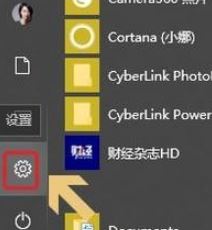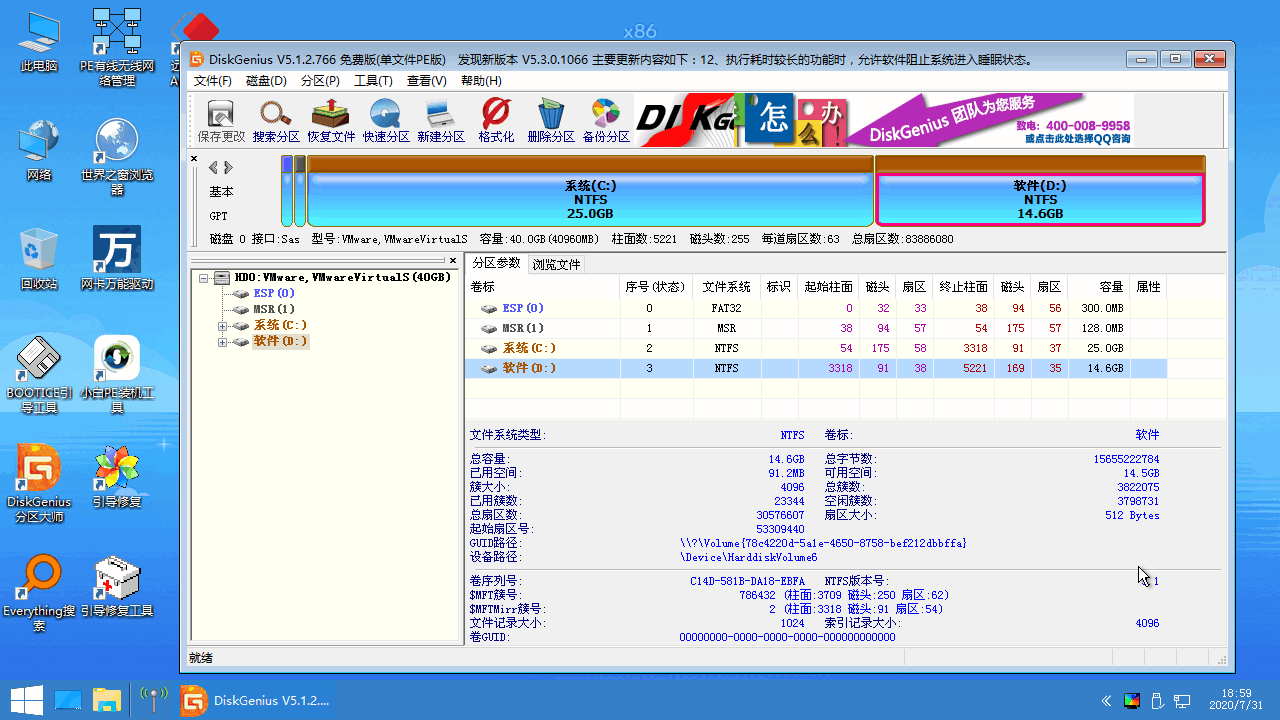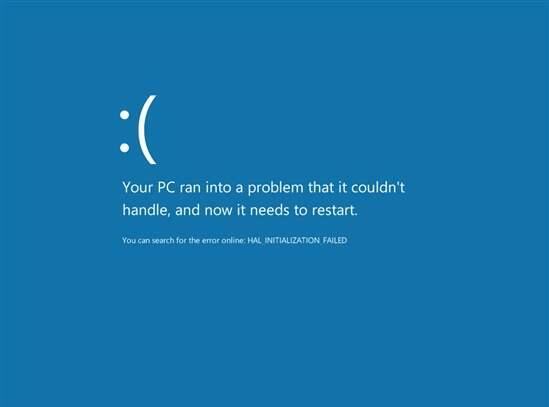win10家庭版系统显示隐藏文件的详细操作方法(图文)
- 编辑:飞飞系统
- 时间:2022-01-08
最近有网友反映,他按照网上的方法在自己的win10家庭版系统中查找文件,但是却找不到对应的文件,不知道是什么原因导致的。根据飞飞系统小编的经验,这种情况应该是win10家庭版系统将其给隐藏起来了。下面飞飞系统小编给大家分享一下win10家庭版系统显示隐藏文件的详细操作方法,有兴趣的朋友一起来看看吧!
1、在win10系统桌面中找到“此电脑”图标,双击打开。
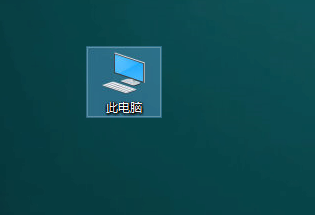
2、在计算机管理窗口中点击头部“查看”这一项。

3、此时下方就会显示“查看”相关的设置内容了,我们点击最右侧的“选项”图标。

4、在打开的文件夹选项窗口中点击“查看”标签切换到查看标签页。

5、进入查看标签页后在下方“高级设置”的列表中找到“隐藏文件和文件夹”,将其修改为“显示隐藏的文件、文件夹和驱动器”后点击“确定”按钮保存设置就可以了。

以上就是win10家庭版系统显示隐藏文件的详细操作方法,大家按照上面的方法来进行设置后,就可以查看被win10家庭版系统给隐藏起来的文件了。
win10家庭版系统显示隐藏文件的详细操作方法
1、在win10系统桌面中找到“此电脑”图标,双击打开。
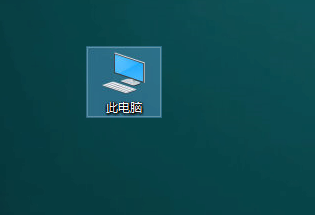
2、在计算机管理窗口中点击头部“查看”这一项。

3、此时下方就会显示“查看”相关的设置内容了,我们点击最右侧的“选项”图标。

4、在打开的文件夹选项窗口中点击“查看”标签切换到查看标签页。

5、进入查看标签页后在下方“高级设置”的列表中找到“隐藏文件和文件夹”,将其修改为“显示隐藏的文件、文件夹和驱动器”后点击“确定”按钮保存设置就可以了。

以上就是win10家庭版系统显示隐藏文件的详细操作方法,大家按照上面的方法来进行设置后,就可以查看被win10家庭版系统给隐藏起来的文件了。